Kai pirmą kartą buvo išleista „Linux“, trūko daugelio „Microsoft Windows“ programų, kurios būtų sėkmingai įdiegtos, todėl vartotojai susidūrė su daugybe komplikacijų. Todėl „Wine“ sukūrė „Linux“ - suderinamumo sluoksnis, leidžiantis „Windows“ programoms vykdyti „Linux“. Iš pradžių „Wine“ galėjo paleisti tik keletą „Windows“ programų, tačiau dabar gali paleisti šimtus jų, todėl tai yra universali „Linux“ sistema. Manytumėte, kad „Wine“ gali būti sunku įdiegti ir naudoti dėl to, kad sunku atgaivinti tokį įrankį, tačiau tai klaidinga. „Wine“ kūrėjai dėjo daug pastangų, kad pritaikymo neįgaliesiems sluoksnis būtų kuo patogesnis vartotojui. Pažvelkime į „Wine“ diegimą ir apribojimą „Ubuntu“, kad jis būtų naudojamas „Windows“ programoms paleisti.
Diegimas:
Pirmiausia patikrinkite, ar jūsų sistema naudoja 32 ar 64 bitų procesorių naudodami šią komandą:
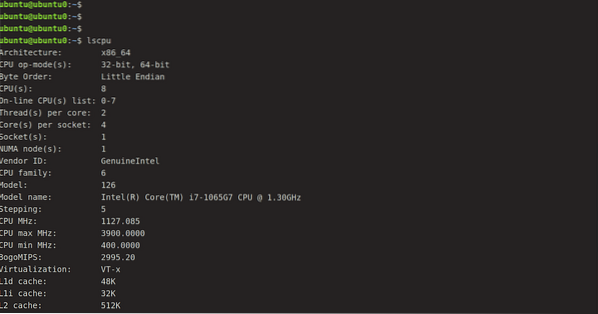
Dabar sistemingas ir lengviausias būdas įdiegti „Wine“ yra per standartinę „Ubuntu“ saugyklą. Mes galime jį įdiegti naudodami šią komandą:
[apsaugotas el. paštu]: ~ $ sudo apt-get install wine64Kitas būdas ją įdiegti yra rinkti pagrindinius „Wine“ paketus iš „WineHQ“ saugyklos ir įdiegti juos į savo įrenginį.
Prieš atsisiųsdami 64 bitų versiją, naudokite toliau pateiktą komandą, kad įdiegtumėte „i386“ architektūrą.
[apsaugotas el. pašto adresas]: ~ $ sudo dpkg --add-architecture i386Tada, norėdami pridėti „WineHQ“ raktą ir atitinkamą saugyklą, vykdykite šią komandų seką:
[apsaugotas el. paštas]: ~ $ wget -qO- https: // dl.winehq.org / wine-builds / Release.raktas | sudo apt-key pridėti -Dabar importuokite kitą raktą:
[apsaugotas el. paštu]: ~ $ sudo apt-key adv --keyserver hkp: // keyserver.ubuntu.com: 80 - recv F987672F
Saugyklos pridėjimas naudojant šią komandą:
[apsaugotas el. paštas]: ~ $ sudo apt-add-repository'deb http: // dl.winehq.org / wine-builds / ubuntu / artful main."
Dabar paleiskite bet kurią iš šių dviejų komandų, kad atitinkamai įdiegtumėte „Stable“ versiją arba kūrimo versiją.
[apsaugotas el. paštas]: ~ $ sudo apt-get install wine-stabil -y[apsaugotas el. paštas]: ~ $ sudo apt-get install wine-development -y
Skaitomi paketų sąrašai ... Atlikta
Pastatymo priklausomybės medis
Nuskaitoma būsenos informacija ... Atlikta
Šie paketai buvo automatiškai įdiegti ir nebereikalingi:
šriftai-vyno perlas brangakmenis-doc brangakmenis-papildomas brangakmenis-įskiepis-gmerlinas-brangakmenis-įskiepis-lqt perlas-įskiepis-magikos perlas-įskiepis-v4l2
gir1.2-gst-plugins-base-1.0 mergina1.2-lipdukas-1.0 „grilo-plugins-0“.3 pagrindų „greamer“ įrenginys.0-gtk3 libcolamd2 libdazzle-1.0–0
libdca0 libe-book-0.1-1 libepubgen-0.1-1 libfreerdp-client2-2 libfreerdp2-2 libftgl2 libgavl1 libgc1c2 libglew2.0
lib merlin-avc1 libgom-1.0-0 libgpod-common libgpod4 liblirc-client0 libmad0 libmagick ++ - 6.q16-7 libmediaart-2.0–0
libmjpegutils-2.1-0 libqqwing2v5 libquicktime2 librsync1 libsdl-ttf2.0-0 libsgutils2-2 libsuitesparseconfig5
libvncclient1 libwine-development libwine-development: i386 libwinpr2-2 libxapian30 linux-hwe-5.4 antraštės-5.4.0–42
lp-solution media player-info puredata-core puredata-dev puredata-doc puredata-extra puredata-utils python3-mako
python3-markupsafe torsocks wine32-development: i386 wine64-development
Norėdami juos pašalinti, naudokite „sudo apt autoremove“.
Bus įdiegti šie papildomi paketai:
libegl-mesa0: i386 libegl1: i386 libfaudio0 libfaudio0: i386 libgbm1: i386 libsdl2-2.0-0 libsdl2-2.0-0: i386
libwayland-client0: i386 libwayland-cursor0: i386 libwayland-egl1: i386 libwayland-egl1-mesa: i386 libwayland-server0: i386
libxcb-xfixes0: i386 libxkbcommon0: i386 libxss1: i386 stabilus vynas-stabilus-amd64 vynas-stabilus-i386: i386
Bus įdiegti šie NAUJI paketai:
libegl-mesa0: i386 libegl1: i386 libfaudio0 libfaudio0: i386 libgbm1: i386 libsdl2-2.0-0 libsdl2-2.0-0: i386
libwayland-client0: i386 libwayland-cursor0: i386 libwayland-egl1: i386 libwayland-egl1-mesa: i386 libwayland-server0: i386
libxcb-xfixes0: i386 libxkbcommon0: i386 libxss1: i386 vyno stabilus vyno stabilus amd64 vyno stabilus i386: i386 winehq stabilus
0 naujovintų, 19 naujai įdiegtų, 0 pašalintų ir 52 nenaujovintų.
Kai bus paprašyta atsisiųsti „Y / n“ parinktį, pasirinkite Y. Atsižvelgiant į interneto greitį, procedūra gali užtrukti. Dabar, norėdami patikrinti diegimą, tiesiog įveskite:
[apsaugotas el. pašto adresas]: ~ $ Wine --versija
Mes sėkmingai įdiegėme „Wine“, tačiau prieš pradėdami diegti programą „Wine“, pirmiausia turime suprasti keletą principų ir kaip nustatyti „Wine“ naudoti. Kaip žinome, kad „Windows“ programoms naudojamas „C:“ diskas. Taigi, „Wine“ sukuria imituojamą „C:“ diską. „Wineprefix“ yra to disko katalogo pavadinimas. Pirmiausia turime sukurti vyno priešdėlį. Norėdami tai padaryti, turime naudoti šią komandą:
[apsaugotas el. paštas]: ~ $ winecfg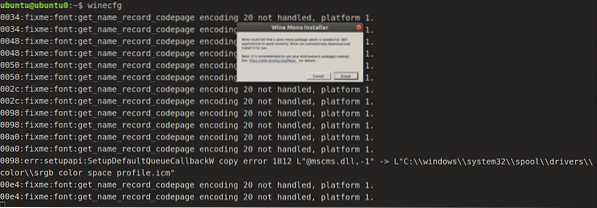
Spustelėkite Diegti ir leiskite užbaigti monofoninį diegimą.
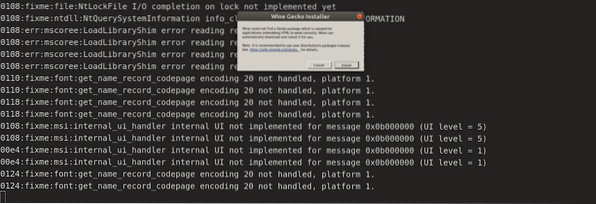
Dabar įdiekite „Gecko“ spustelėdami „Įdiegti“ ir viskas gerai. Tai padarys „wineprefix“ ir parodys „Wine“ sąrankos sritį. Jei pasirinksite, galite pakeisti sąrankos nustatymus arba palikti kol kas ramybėje ir uždaryti. Virtualųjį C: diską dabar galite rasti
$ HOME /.vynas / c_driveKiekviena nauja programa paprastai turėtų būti įdiegta į naują vyno priešdėlį. Mes galime rankiniu būdu sukurti ir valdyti keletą vyno priešdėlių. Kiti vyno nustatymai gali būti atnaujinti konfigūracijos lange.
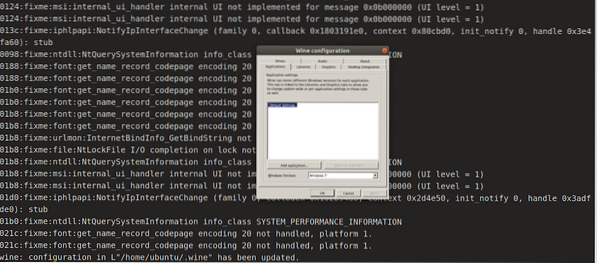
Baigę spustelėkite Gerai.
Vyno inžinieriai nuolat stengiasi integruoti vis daugiau „Windows“ programų palaikymą, todėl svarbu, kad jūsų sistemoje būtų įdiegta naujausia versija. Oficialiame „Wine“ tinklalapyje galite rasti visų naujausių „Wine“ remiamų programų sąrašą. Pažvelkite į palaikymo programų sąrašą ir sužinokite, ar jie gerai tinka „Wine“. Įvertinimo balas, kuris svyruoja nuo Platinos iki Šiukšlių, tai rodo. Taip pat pamatysite, kokia „Wine“ versija buvo peržiūrėta.
Naudojimas
Leiskite „Wine“ paleisti „Windows“ programą savo „ubuntu“ sistemoje. Šiuo atveju mes naudosime „Windows Media Player“, populiarų medijos leistuvą, kad medijos failus Windows operacinėse sistemose paleistumėte kelerius metus. Pirmiausia atsisiųskite jo.exe “byla. Kai jis bus atsisiųstas, eikite į atsisiuntimus, dešiniuoju pelės mygtuku spustelėkite „exe“ failą ir spustelėkite „Open with“, „Wine Windows Programs loader“.
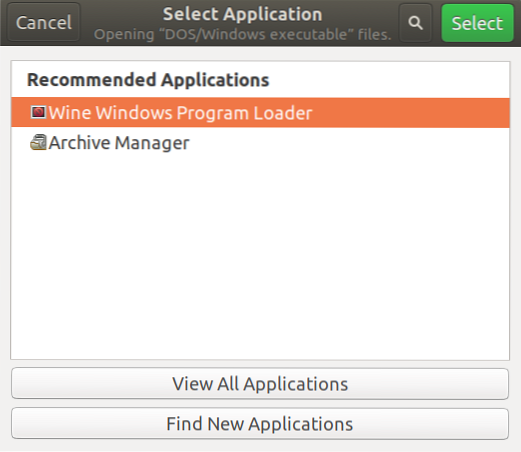
Ir mes būsime paraginti diegimo procesą be jokių sunkumų.

Išvada
Vynas, naudodamas „Windows“ programas „Linux“ sistemose, turi daug pranašumų prieš emuliatorius ar virtualias mašinas. Vynas yra atsparus produkcijos skilimui, kuris vyksta imituojant kitus produktus. Prieš paleidžiant „Windows“ programą jo nereikia atidaryti. „Wine“ kūrėjai dėjo daug pastangų, kad pritaikymo neįgaliesiems sluoksnis būtų kuo patogesnis vartotojui.
 Phenquestions
Phenquestions


